Menginstal OS di virtualbox memang susah-susah gampang. Masalah yang paling banyak dijumpai adalah USB yang tidak terdeteksi pada OS di VirtualBox.
Baiklah,
- Pertama, Anda harus mendownload terlebih dahulu VirtualBox Extention Pack. Download di http://www.oracle.com/technetwork/server-storage/virtualbox/downloads/index.html. Download lah sesuai dengan versi VirtualBox yang dipakai. Karena saya menggunakan virtualbox versi 4.1.22, maka saya mendownload yang versi 4.1.22 juga.
- Jika sudah jalankan VirtualBox Extention Pack. VirtualBox Extention Pack akan otomatis running dan menginstal di virtualbox.
- Pilih OS yang sudah terinstal di virtualbox, lalu klik setting. Pilih USB, lalu add USB yang sudah terdeteksi di host OS anda.
- Pastikan Drive USB tercentang. Jika sudah klik OK.
- Anda dapat memastikan USB anda sudah aktif atau belum dengan melihat keterangan seperti dibawah ini:
- Kemudian jalankan OS yang sudah dipasangi device USB tadi, saya memasangnya di OS linux debian.
- Didekstop maka akan muncul icon USB drive anda.
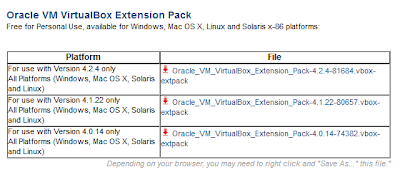













setelah saya coba seperti ini tapi di saya kok tidak muncul ikon USB drive yg saya pakai, tolong pencerahan bro. Terima Kasih :)
BalasHapusTerima kasih , akhihrnya ada tutorial yang work
BalasHapus